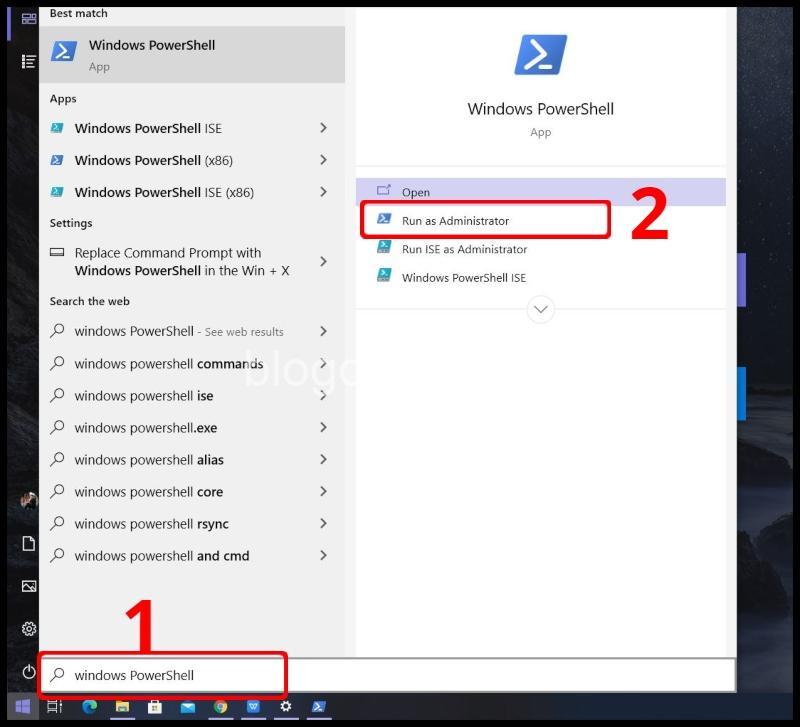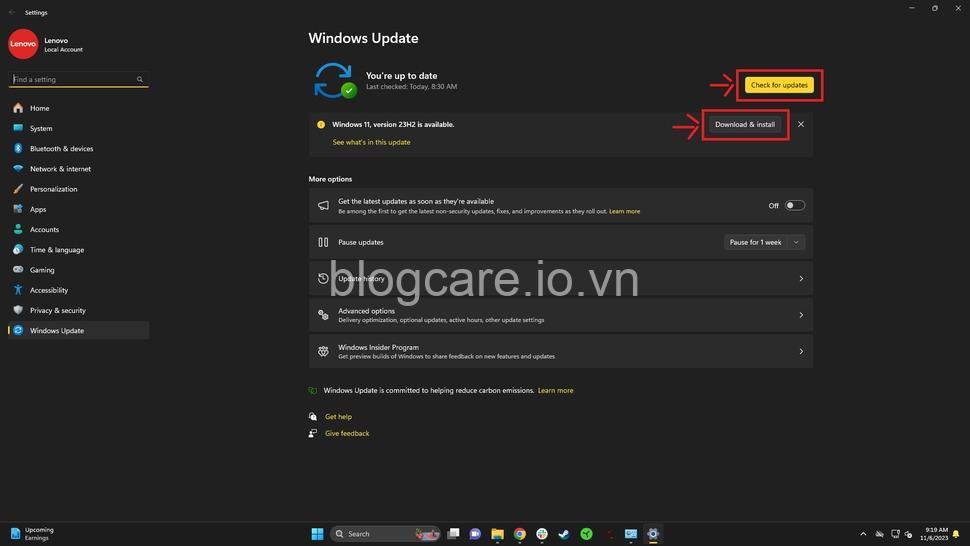Bạn muốn bảo mật mạng Wi-Fi trên Windows? Bài viết này sẽ hướng dẫn bạn cách cấu hình bảo mật Wi-Fi, sử dụng VPN, cập nhật hệ thống và nhiều mẹo hữu ích khác. Hãy cùng BLOG CARE khám phá ngay! Hãy cùng theo dõi bài viết dưới đây của blogcare.io.vn.
Cấu hình bảo mật Wi-Fi trên Windows
Bạn sử dụng mạng Wi-Fi hàng ngày nhưng chưa biết cách bảo mật hiệu quả? Hãy cùng BLOG CARE tìm hiểu những phương pháp bảo mật Wi-Fi cơ bản và nâng cao để bảo vệ dữ liệu cá nhân của bạn khỏi những nguy cơ tiềm ẩn.

Nâng cấp bảo mật Wi-Fi lên WPA2/WPA3:
Trước tiên, bạn cần nâng cấp bảo mật Wi-Fi lên WPA2/WPA3. Đây là hai tiêu chuẩn bảo mật mới nhất và an toàn nhất hiện nay, giúp ngăn chặn các cuộc tấn công mạng hiệu quả hơn so với WEP và WPA.
Để nâng cấp bảo mật Wi-Fi, bạn cần truy cập vào phần cài đặt của router và thay đổi chế độ bảo mật thành WPA2/WPA3.
Hướng dẫn chi tiết:
- Truy cập vào giao diện quản trị của router: Mở trình duyệt web và nhập địa chỉ IP của router vào thanh địa chỉ.
- Đăng nhập: Nhập tên người dùng và mật khẩu của router.
- Tìm phần cài đặt bảo mật Wi-Fi: Thông thường, phần cài đặt này sẽ nằm trong mục “Wireless” hoặc “Wi-Fi”.
- Thay đổi chế độ bảo mật: Chọn chế độ bảo mật WPA2/WPA3 và lưu lại thay đổi.
Sử dụng mật khẩu mạnh:
Mật khẩu Wi-Fi là chìa khóa bảo vệ mạng của bạn. Mật khẩu yếu sẽ dễ bị tấn công bởi phần mềm tự động. Vì vậy, bạn cần sử dụng mật khẩu mạnh, kết hợp chữ cái viết hoa, chữ cái thường, số và ký tự đặc biệt.
Hướng dẫn tạo mật khẩu mạnh:
- Độ dài: Mật khẩu nên có ít nhất 12 ký tự.
- Kết hợp các loại ký tự: Bao gồm chữ cái viết hoa, chữ cái thường, số và ký tự đặc biệt.
- Tránh sử dụng các thông tin cá nhân: Tên, ngày sinh, số điện thoại, v.v.
- Không sử dụng mật khẩu giống nhau cho nhiều tài khoản:
Công cụ kiểm tra độ mạnh của mật khẩu:
Bạn có thể sử dụng các công cụ kiểm tra độ mạnh của mật khẩu trực tuyến như https://www.passwordmeter.com/. Công cụ này sẽ giúp bạn đánh giá độ mạnh của mật khẩu và đưa ra gợi ý để tăng cường bảo mật.
Ẩn tên mạng SSID:
SSID là tên mạng Wi-Fi của bạn. Việc hiển thị SSID sẽ giúp hacker dễ dàng phát hiện và tấn công mạng của bạn. Ẩn SSID sẽ giúp bảo vệ mạng Wi-Fi khỏi những cuộc tấn công không mong muốn.
Hướng dẫn ẩn SSID:
- Truy cập vào giao diện quản trị của router: Mở trình duyệt web và nhập địa chỉ IP của router vào thanh địa chỉ.
- Đăng nhập: Nhập tên người dùng và mật khẩu của router.
- Tìm phần cài đặt Wi-Fi: Thông thường, phần cài đặt này sẽ nằm trong mục “Wireless” hoặc “Wi-Fi”.
- Ẩn SSID: Tìm tùy chọn “SSID Broadcast” hoặc “Hide SSID” và tắt nó đi.
Cài đặt tường lửa:
Tường lửa là một phần mềm bảo mật quan trọng giúp ngăn chặn các cuộc tấn công mạng từ bên ngoài. Tường lửa hoạt động như một lá chắn, kiểm tra mọi kết nối đến và đi từ mạng của bạn và chặn những kết nối bất thường.
Hướng dẫn cài đặt tường lửa trên Windows:
- Mở Control Panel: Bấm vào nút Start và tìm kiếm “Control Panel”.
- Chọn System and Security: Trong Control Panel, chọn “System and Security”.
- Chọn Windows Firewall: Trong mục “System and Security”, chọn “Windows Firewall”.
- Bật tường lửa: Đảm bảo rằng tường lửa được bật.
Nâng cao bảo mật Wi-Fi bằng VPN
VPN (Virtual Private Network) là một công cụ bảo mật mạnh mẽ giúp mã hóa kết nối mạng của bạn và bảo vệ dữ liệu cá nhân khỏi truy cập trái phép.
Giải thích cách VPN hoạt động:
VPN hoạt động bằng cách tạo một đường hầm mã hóa giữa thiết bị của bạn và máy chủ VPN. Tất cả dữ liệu truyền qua đường hầm này sẽ được mã hóa, giúp bảo vệ dữ liệu khỏi bị đánh cắp hoặc xem trộm.
Lợi ích của việc sử dụng VPN:
- Bảo vệ dữ liệu cá nhân: VPN giúp bảo vệ dữ liệu cá nhân của bạn khỏi bị truy cập trái phép khi sử dụng mạng công cộng.
- Kết nối an toàn khi sử dụng mạng công cộng: VPN giúp mã hóa kết nối mạng của bạn, giúp bạn an toàn hơn khi sử dụng Wi-Fi công cộng ở quán cà phê, sân bay, v.v.
- Truy cập nội dung bị giới hạn địa lý: VPN giúp bạn truy cập vào các website và dịch vụ bị giới hạn địa lý.
Khuyến nghị một số phần mềm VPN uy tín:
- NordVPN: NordVPN là một trong những dịch vụ VPN phổ biến và đáng tin cậy nhất. NordVPN cung cấp các tính năng bảo mật tiên tiến, mạng lưới máy chủ rộng lớn và chính sách bảo mật nghiêm ngặt.
- ExpressVPN: ExpressVPN là một dịch vụ VPN nhanh chóng và đáng tin cậy. ExpressVPN cung cấp bảo mật mạnh mẽ, tốc độ kết nối nhanh và dịch vụ khách hàng chuyên nghiệp.
- Surfshark: Surfshark là một dịch vụ VPN giá cả phải chăng, cung cấp các tính năng bảo mật mạnh mẽ và tốc độ kết nối ổn định.
Bảo mật Wi-Fi bằng cách cập nhật hệ thống
Cập nhật hệ thống Windows và trình điều khiển mạng là điều cần thiết để bảo mật mạng Wi-Fi của bạn.
Cập nhật Windows:
Các bản cập nhật của Windows thường bao gồm các bản vá lỗi bảo mật mới nhất, giúp bảo vệ hệ thống của bạn khỏi các cuộc tấn công mạng.
Hướng dẫn cập nhật Windows:
- Mở Settings: Bấm vào nút Start và chọn “Settings”.
- Chọn Update & Security: Trong Settings, chọn “Update & Security”.
- Kiểm tra cập nhật: Trong mục “Windows Update”, chọn “Check for updates”.
- Cài đặt bản cập nhật: Cài đặt các bản cập nhật được tìm thấy.
Cập nhật trình điều khiển mạng:
Trình điều khiển mạng là phần mềm cho phép Windows giao tiếp với card mạng Wi-Fi của bạn. Các bản cập nhật trình điều khiển mạng thường bao gồm các bản vá lỗi bảo mật mới nhất, giúp cải thiện hiệu suất và độ ổn định của kết nối mạng.
Hướng dẫn cập nhật trình điều khiển mạng:
- Mở Device Manager: Bấm vào nút Start và tìm kiếm “Device Manager”.
- Tìm Network adapters: Trong Device Manager, mở mục “Network adapters”.
- Cập nhật trình điều khiển: Nhấp chuột phải vào card mạng Wi-Fi của bạn và chọn “Update driver”.
Lưu ý và khuyến cáo
Ngoài việc áp dụng các phương pháp bảo mật Wi-Fi trên, bạn cần lưu ý một số điều sau:
Thường xuyên thay đổi mật khẩu Wi-Fi:
Bạn nên thay đổi mật khẩu Wi-Fi ít nhất 6 tháng một lần. Việc thay đổi mật khẩu thường xuyên giúp bảo vệ mạng Wi-Fi của bạn khỏi bị tấn công.
Hạn chế chia sẻ mật khẩu Wi-Fi:
Không chia sẻ mật khẩu Wi-Fi với người lạ hoặc những người bạn không tin tưởng. Việc chia sẻ mật khẩu Wi-Fi sẽ làm tăng nguy cơ mạng Wi-Fi bị tấn công.
Kiểm tra và tắt kết nối Wi-Fi khi không sử dụng:
Bạn nên kiểm tra và tắt kết nối Wi-Fi khi không sử dụng. Việc để kết nối Wi-Fi mở khi không sử dụng sẽ làm tăng nguy cơ bị tấn công.
Bảo mật Wi-Fi trên Windows – Những điều cần lưu ý
Bạn cần hiểu rõ những nguy cơ tiềm ẩn khi mạng Wi-Fi không được bảo mật và các phương pháp tấn công mạng phổ biến để có thể bảo vệ mạng Wi-Fi hiệu quả.
Nguy cơ khi mạng Wi-Fi không được bảo mật:
- Truy cập trái phép vào mạng: Hacker có thể truy cập trái phép vào mạng Wi-Fi của bạn và xem, sao chép hoặc xóa dữ liệu trên mạng.
- Đánh cắp dữ liệu cá nhân: Hacker có thể đánh cắp dữ liệu cá nhân của bạn như tên, địa chỉ, số điện thoại, email, tài khoản ngân hàng, v.v.
- Tấn công mạng: Hacker có thể sử dụng mạng Wi-Fi của bạn để tấn công các máy tính hoặc thiết bị khác.
- Tổn hại đến thiết bị: Hacker có thể cài đặt phần mềm độc hại vào thiết bị của bạn, gây tổn hại đến thiết bị.
Các phương pháp tấn công mạng phổ biến:
- DDoS (Distributed Denial of Service): Tấn công DDoS là một cuộc tấn công mạng nhằm làm cho một máy chủ hoặc dịch vụ ngừng hoạt động bằng cách làm quá tải máy chủ với lượng truy cập lớn.
- Brute force: Tấn công brute force là một cuộc tấn công mạng nhằm đoán mật khẩu của tài khoản bằng cách thử nhiều tổ hợp mật khẩu khác nhau.
- Man-in-the-middle: Tấn công Man-in-the-middle là một cuộc tấn công mạng nhằm đánh cắp dữ liệu bằng cách chặn kết nối giữa hai thiết bị.
Tầm quan trọng của bảo mật mạng:
- Bảo vệ dữ liệu cá nhân: Bảo mật mạng giúp bảo vệ dữ liệu cá nhân của bạn khỏi bị đánh cắp hoặc rò rỉ.
- Ngăn chặn các cuộc tấn công mạng: Bảo mật mạng giúp ngăn chặn các cuộc tấn công mạng từ bên ngoài.
- Đảm bảo hoạt động ổn định của mạng: Bảo mật mạng giúp đảm bảo mạng Wi-Fi hoạt động ổn định và hiệu quả.
- Bảo vệ thiết bị khỏi bị tấn công: Bảo mật mạng giúp bảo vệ thiết bị của bạn khỏi bị tấn công bởi phần mềm độc hại.
Bổ sung kiến thức về bảo mật mạng
Để bảo mật mạng Wi-Fi hiệu quả, bạn cần bổ sung kiến thức về bảo mật mạng, hiểu rõ các loại mạng không dây, router và phần mềm bảo mật mạng.
Phân biệt các loại mạng không dây:
- WEP: WEP là tiêu chuẩn bảo mật mạng không dây cũ nhất, đã bị khai thác bởi nhiều lỗ hổng bảo mật.
- WPA: WPA là tiêu chuẩn bảo mật mạng không dây được cải thiện hơn WEP.
- WPA2: WPA2 là tiêu chuẩn bảo mật mạng không dây hiện đại hơn, cung cấp bảo mật mạnh mẽ hơn WPA.
- WPA3: WPA3 là tiêu chuẩn bảo mật mạng không dây mới nhất, cung cấp bảo mật mạnh mẽ nhất hiện nay.
Hiểu rõ về router và cách cấu hình:
Router là thiết bị trung tâm của mạng Wi-Fi. Router kết nối với modem và phân phối tín hiệu Wi-Fi cho các thiết bị trong mạng.
Cách cấu hình router:
- Truy cập vào giao diện quản trị của router: Mở trình duyệt web và nhập địa chỉ IP của router vào thanh địa chỉ.
- Đăng nhập: Nhập tên người dùng và mật khẩu của router.
- Cấu hình các cài đặt bảo mật:
- Thay đổi mật khẩu mặc định của router.
- Bật tính năng bảo mật WPA2/WPA3.
- Ẩn SSID.
- Cấu hình tường lửa trên router.
Tìm hiểu về các phần mềm bảo mật mạng:
Ngoài việc sử dụng VPN và tường lửa, bạn có thể sử dụng các phần mềm bảo mật mạng khác để bảo vệ mạng Wi-Fi của bạn.
- Phần mềm diệt virus: Phần mềm diệt virus giúp phát hiện và xóa bỏ virus, phần mềm độc hại trên thiết bị của bạn.
- Phần mềm tường lửa: Phần mềm tường lửa giúp kiểm tra và chặn các kết nối mạng bất thường.
- Phần mềm quản lý mật khẩu: Phần mềm quản lý mật khẩu giúp lưu trữ và quản lý mật khẩu của bạn một cách an toàn.
Nâng cao kiến thức về an ninh mạng:
- Tìm hiểu về các loại tấn công mạng: DDoS, Brute force, Man-in-the-middle, v.v.
- Biết cách nhận biết và phòng tránh các nguy cơ an ninh mạng: Nắm rõ các dấu hiệu của tấn công mạng, cách phòng tránh các cuộc tấn công mạng và cách xử lý khi bị tấn công mạng.
Kết luận
Bảo mật mạng Wi-Fi là một vấn đề rất quan trọng, giúp bạn bảo vệ dữ liệu cá nhân và thiết bị khỏi bị tấn công. Hãy áp dụng các phương pháp bảo mật Wi-Fi trên và thường xuyên cập nhật kiến thức về an ninh mạng để bảo vệ mạng Wi-Fi của bạn.
Để tìm hiểu thêm về du lịch, ẩm thực và văn hóa, hãy truy cập trang web của BLOG CARE: https://blogcare.io.vn/. Bạn cũng có thể chia sẻ những kinh nghiệm bảo mật Wi-Fi của bạn bằng cách để lại bình luận bên dưới.